마우스 커서 크기가 작아서 불편하시거나 커서가 사라져 어디에 있는지 모를 때가 있는데요. 이번 시간에는 마우스 커서 바꾸기 및 마우스 커서 사라짐 해결 방법에 대해 알아보겠습니다.
마우스 커서 바꾸기
먼저 마우스 커서 크기를 변경해 보도록 하겠습니다. 마우스 커서 크기는 장치 메뉴 마우스에서 변경할 수 있습니다.
1. 작업표시줄에서 왼쪽 끝에 있는 윈도우 아이콘 선택합니다. 그리고 [설정]을 선택합니다.

2. bluetooth 및 장치 메뉴를 선택합니다. 그리고 마우스 메뉴를 선택합니다.
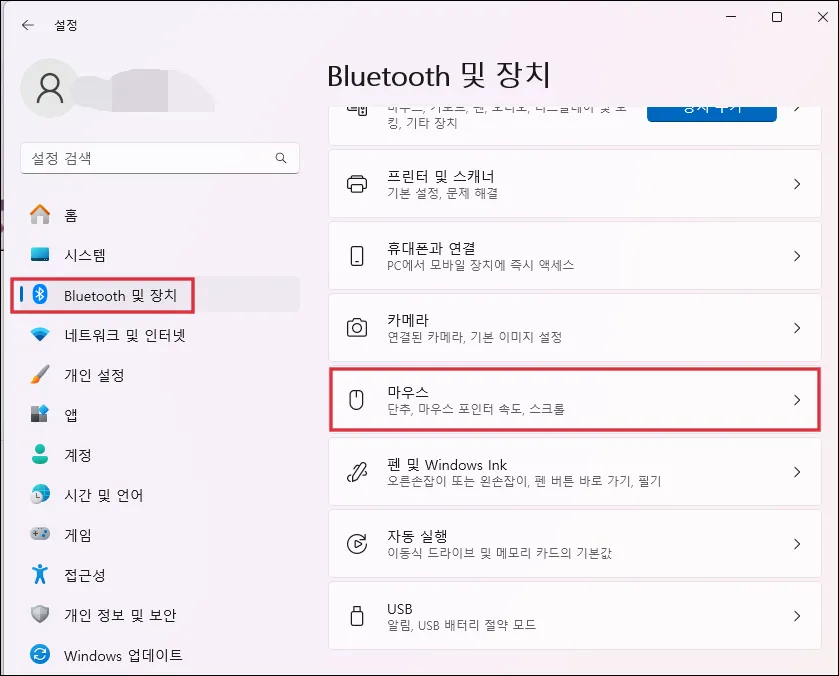
3. 마우스 설정 메뉴에서 하단으로 스크롤하여 내려 [마우스 포인터] 메뉴를 찾은 다음 클릭합니다.
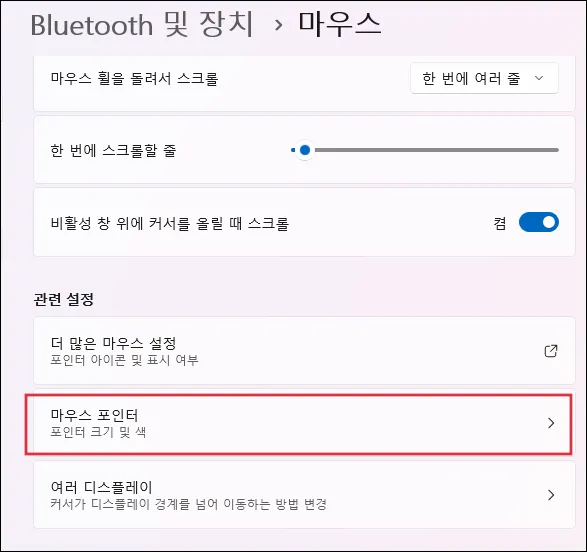
4. 4가지 마우스 포인터 스타일이 있습니다. 마우스 스타일을 고르고 [크기]를 원하는 크기로 선택합니다.
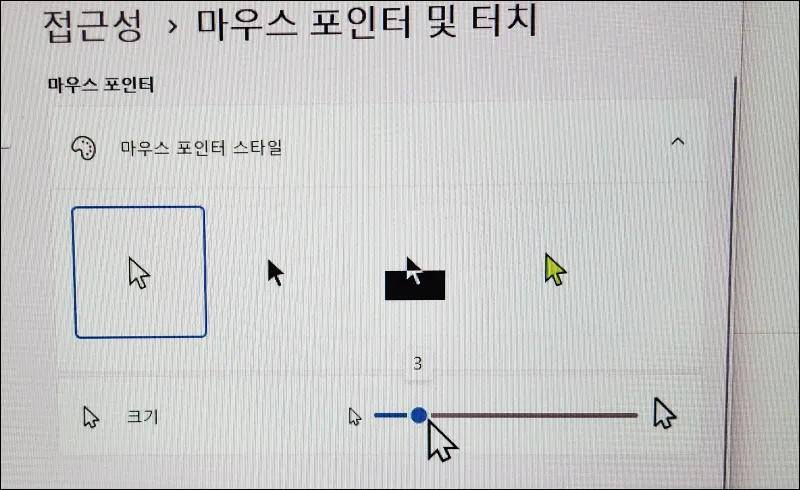
5. 마우스 포인터에 색을 넣을 때에는 마지막 포인터를 선택합니다. 그리고 원하는 색상을 선택하면 됩니다.

마우스 커서 사라짐 문제 해결 방법
유선 및 무선 마우스 사용자
컴퓨터에서 마우스 커서 사라짐 문제의 경우 마우스 또는 USB 포트 등 하드웨어에 문제가 발생했을 확률이 높습니다.
대부분 유선 마우스 또는 무선 마우스를 사용하시는 분들은 컴퓨터 본체 USB 포트에 연결되어 있는 케이블 또는 무선 마우스 수신기를 뺐다가 다시 연결하면 해결이 됩니다.
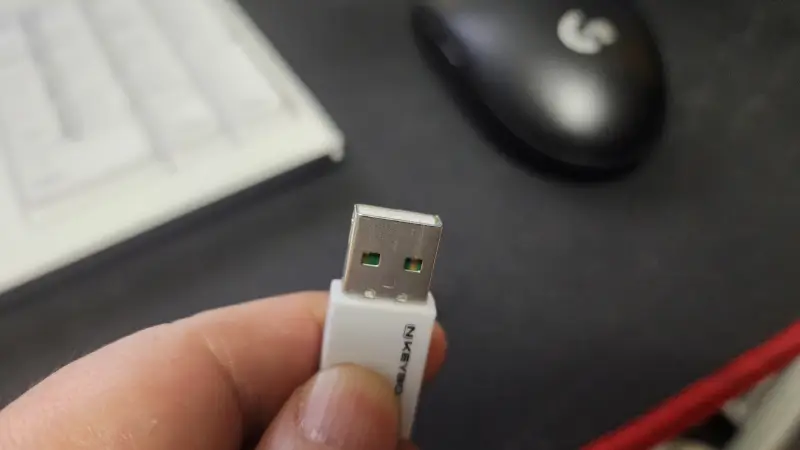
만약 마우스가 화면에 나타나지 않는다면 다른 USB 포트에 꽂아 보시기 바랍니다.
무선 마우스를 사용하고 있다면 건전지도 체크해 보시기 바랍니다.
블루투스 마우스 사용자
블루투스 마우스를 사용하시는 분들은 마우스에 전원이 켜져 있는지 확인해 보시기 바랍니다. 전원이 off로 되어 있는 경우에도 인식이 안됩니다.
블루투스가 해제가 되어 마우스 인식이 안되는 경우가 있습니다. 블루투스 연결이 제대로 되어 있는지 확인을 해보시기 바랍니다.
1. 작업표시줄 윈도우 아이콘 선택 – 설정
2. Bluetooth 및 장치 – Bluetooth – 켬으로 설정
지금까지 마우스 커서 바꾸기 방법과 마우스 커서 사라짐 문제 해결 방법을 알아보았습니다. 여러분들에게 조금이라도 도움이 되었으면 좋겠습니다.
오늘 하루도 즐겁게 보내시기 바랍니다.







